At modtage uønskede direkte beskeder på Twitter kan være en plage. Bekymringer om beskyttelse af personlige oplysninger om sociale medier er vokset i løbet af de seneste år takket være, at brugere får beskeder fra personer og virksomheder, de ikke interagerer med. Selvom du stadig kan nyde at dele tweets privat, får du muligvis stadig uønsket indhold i dine DM'er.

Den private beskedfunktion på denne populære sociale medieplatform har eksisteret i et stykke tid nu. Den har dog et par mangler. Selvom Twitter ikke tillader helt at deaktivere direkte beskeder, er der måder, du kan begrænse, hvem der kan sende dig en DM.
Her er et par løsninger, der kan hjælpe dig med at blokere direkte beskeder på Twitter.
Sådan blokerer du direkte beskeder på Twitter
Twitters privatlivspolitik giver dig mulighed for at begrænse, hvem der kan sende dig beskeder, uanset dine privatlivsindstillinger. Det er ligegyldigt, om dine tweets er beskyttet eller ej - alle kan glide ind i dine DM'er, hvis du konfigurerer din konto på den måde. Selvom denne indstilling giver mulighed for mere omfattende engagement i Twitter-fællesskabet, kan det føre til, at du modtager direkte beskeder, du ikke ønsker.
Der er dog måder, hvorpå du kan filtrere, hvem der kan sende beskeder til dig og forhindre generende beskeder i din indbakke.
wow hvordan man får nye løb
Konfigurer privatlivsindstillinger
Mange brugere har klaget over ikke at kunne blokere beskeder fra konti, de ikke følger. Den enkle løsning på dette problem er at fravælge disse konti, og Twitters privatlivsindstillinger giver dig mulighed for at gøre det. Her er en måde at forhindre tilfældige Twitter-brugere i at sende beskeder til dig.
- Gå til navigationsmenuen.
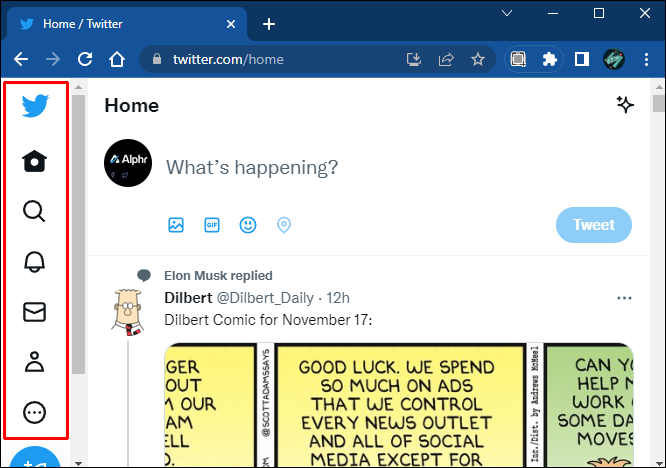
- Vælg 'Privatliv og sikkerhedsindstillinger.' Vælg derefter 'Direkte beskeder'.
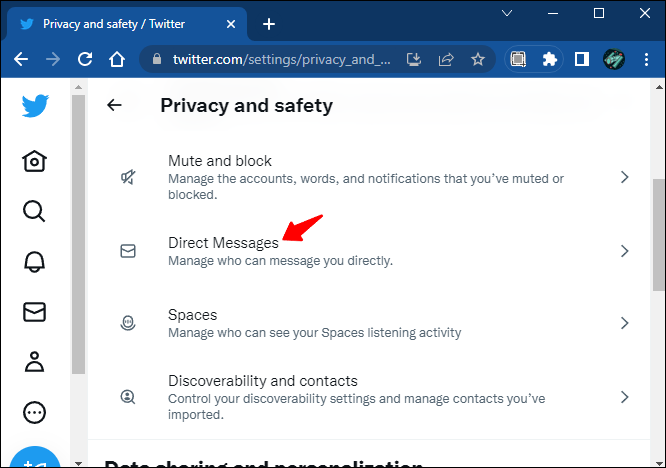
- Fjern markeringen i 'Tillad anmodninger om beskeder fra alle'.

En anden måde, du kan få adgang til disse indstillinger, er direkte fra afsnittet Direkte beskeder.
- Åbn menuen Direkte beskeder.
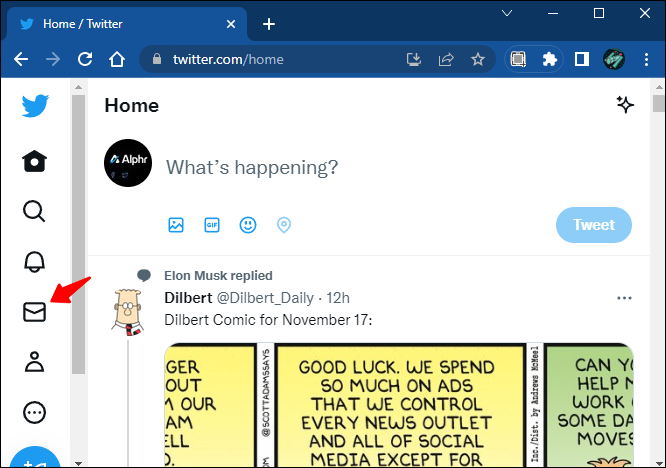
- Tryk eller klik på ikonet 'Indstillinger'.
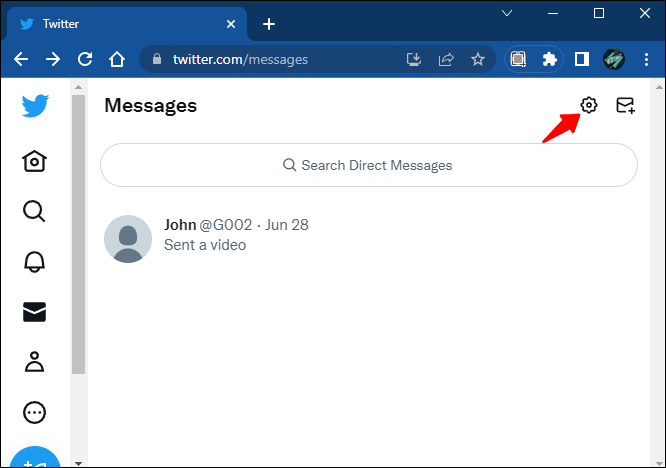
- Slå 'Tillad beskedanmodning fra alle' fra.

Når du fravælger denne mulighed, modtager du ikke længere beskeder fra konti, du ikke følger. Deaktivering af denne mulighed forhindrer også andre i at føje dig til gruppesamtaler uden din tilladelse.
Deaktivering af denne mulighed forhindrer dig dog ikke i at modtage DM'er fra brugere, du har haft en tidligere samtale med. Disse brugere vil stadig være i stand til at kontakte dig, selvom du ikke følger dem. Du skal blokere eller rapportere disse konti for at forhindre dem i at sende dig yderligere beskeder.
Bloker en bruger
Dette er den mest almindelige måde at forhindre nogen i at kontakte dig på Twitter. Hvis du gerne vil lukke en bestemt bruger ude, som har chikaneret dig, bør du blokere og rapportere dem. Brug af disse muligheder forhindrer selv brugere, der tidligere har kontaktet dig, i at gøre det igen.
Desværre er der ikke en måde at batchblokere brugere, der spammer dine DM'er. Men hvis der er brugere, der chikanerer dig eller andre på nogen måde, er der en rapportmulighed for at informere Twitter-support om denne chikane. Når de er rapporteret, vil Twitter undersøge anklagerne og give dig feedback om, hvorvidt de vil fjerne dem fra netværket.
Sådan blokerer du en bestemt bruger fra at sende dig direkte beskeder.
- Åbn samtalen fra den konto, du vil blokere.

- Vælg ikonet 'Information'.

- Vælg 'Bloker @brugernavn.'
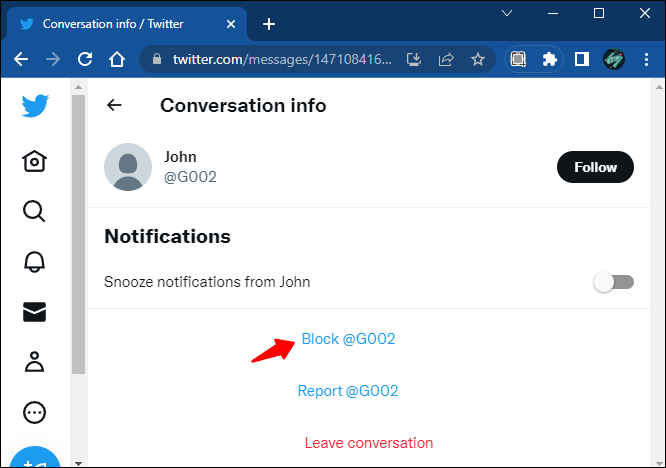
- Bekræft dit valg.
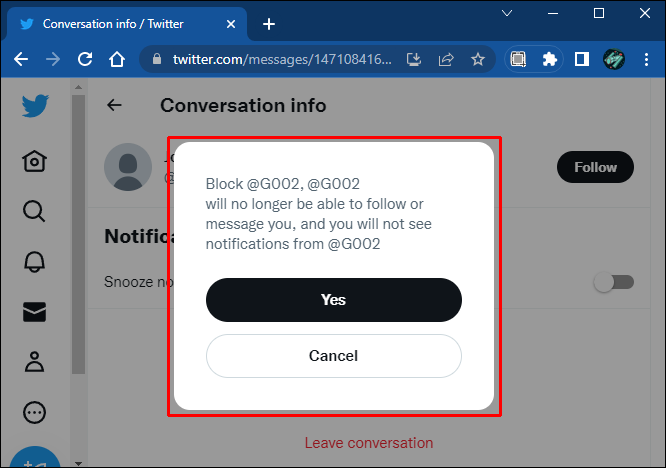
Brugeren vil blive blokeret fra at kontakte dig yderligere. Du kan til enhver tid omgøre din beslutning og fjerne blokeringen af dem, hvis du ombestemmer dig.
Rapporter en bruger
Rapportering af en bruger forhindrer dem også i at kontakte dig yderligere (medmindre du sender dem en besked og starter en ny samtale). Hvis du vælger at rapportere nogen, slettes samtalen fra dine direkte beskeder.
Følg disse trin for at begrænse en konto fra at sende dig direkte beskeder ved hjælp af rapportindstillingen.
- Find den samtale, du vil rapportere, i dine direkte beskeder.

- Tryk eller klik på ikonet 'Information'.

- Vælg 'Rapportér @brugernavn.'
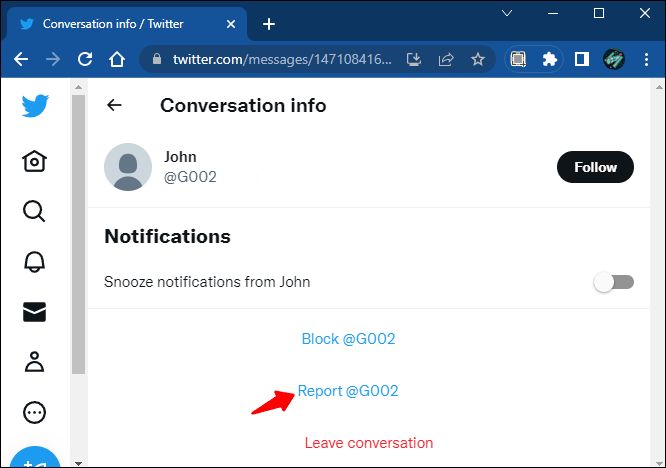
- Vælg det problem, du har med den konto, du vil rapportere.
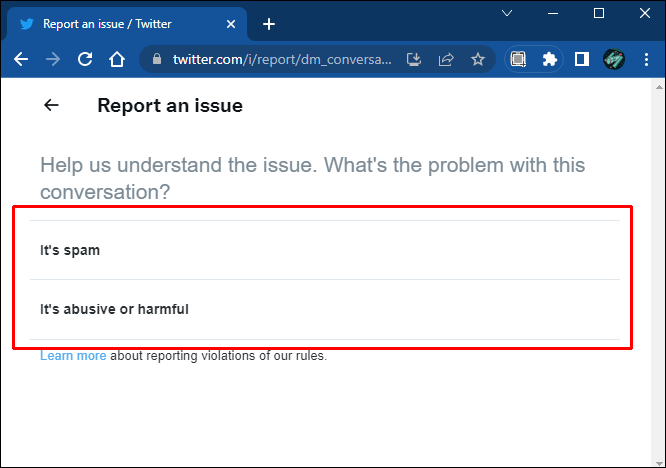
- Bekræft rapporten.
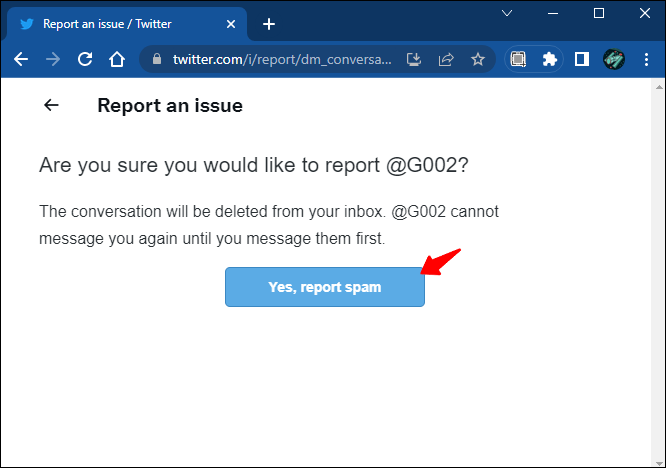
Håndtering af meddelelsesanmodninger
Deaktivering af beskedanmodninger er en anden hurtig måde at forhindre uønskede direkte beskeder på Twitter. Hvis du har indstillet dine privatlivsindstillinger til 'Modtag beskeder fra alle', vil beskeder fra personer, du ikke følger, blive vist i 'Anmodninger'. De får kun tilladelse til at sende dig beskeder, hvis du accepterer anmodningen, og beskeden flyttes til din indbakke. Hvis du ikke accepterer anmodningen, ved brugeren ikke, om du har set beskeden.
Hvis du sletter beskedanmodningen, fjernes beskeden fra din indbakke, men det forhindrer ikke brugeren i at kontakte dig igen. Du bliver nødt til at blokere eller rapportere kontoen for permanent at forhindre dem i at kontakte dig.
Sikre din konto
Privatliv er guld på sociale medier i dag. At begrænse, hvem der kan sende dig direkte beskeder på Twitter, kan forhindre uønskede beskeder og sikre din online tilstedeværelse. Hvis du modtager generende beskeder, skal du bruge en af de førnævnte måder at blokere konti for personer, der generer dig. Men hvis du oplever chikane i dine DM'er, er det bedste skridt at blokere og rapportere disse konti til Twitter.
Hvilken af disse måder brugte du til at blokere uønskede direkte beskeder på din Twitter-konto? Efterlad en kommentar nedenfor.









